وار زون 2.0 آخر کار باہر ہے! یہ سب سے زیادہ منتظر آن لائن فرسٹ پرسن شوٹرز میں سے ایک ہے۔
تاہم، کریش رپورٹس میں اضافہ ہوا ہے، کھلاڑیوں کو پیشاب کرنا۔ اس مسئلے کی وجہ کیا ہے؟ اس گائیڈ میں، ہم اسباب کو مسترد کرنے اور آپ کے لیے اصلاحات جمع کرنے میں آپ کی مدد کریں گے۔
شروع کرنے سے پہلے
اس ٹربل شوٹنگ گائیڈ میں غوطہ لگانے سے پہلے، آپ کو یہ یقینی بنانا ہوگا کہ آپ کا کمپیوٹر گیم ہینڈل کر سکتا ہے۔ بس ذیل میں کم از کم اور تجویز کردہ سسٹم کی ضروریات کو چیک کریں۔
| کم از کم | تجویز کردہ | |
| تم | Windows® 10 64 بٹ (تازہ ترین اپ ڈیٹ) | Windows® 10 64 بٹ (تازہ ترین اپ ڈیٹ) یا Windows® 11 64 بٹ (تازہ ترین اپ ڈیٹ) |
| پروسیسر | Intel® Core™ i3-6100 / Core™ i5-2500K یا AMD Ryzen™ 3 1200 | Intel® Core™ i5-6600K / Core™ i7-4770 یا AMD Ryzen™ 5 1400 |
| یاداشت | 8 جی بی ریم | 12 جی بی ریم |
| گرافکس | NVIDIA® GeForce® GTX 960 یا AMD Radeon™ RX 470 - DirectX 12.0 ہم آہنگ نظام | NVIDIA® GeForce® GTX 1060 یا AMD Radeon™ RX 580 - DirectX 12.0 ہم آہنگ نظام |
| DirectX | ورژن 12 | ورژن 12 |
| نیٹ ورک | براڈ بینڈ انٹرنیٹ کنیکشن | براڈ بینڈ انٹرنیٹ کنیکشن |
| ذخیرہ | 125 جی بی دستیاب جگہ | 125 جی بی دستیاب جگہ |
آپ کے کمپیوٹر کی خصوصیات کے بارے میں یقین نہیں ہے؟ ذیل کے مراحل پر عمل کریں!
- اپنے کی بورڈ پر، دبائیں۔ ونڈوز لوگو + آر کیز ایک ساتھ رن باکس کھولنے کے لیے۔
- قسم dxdiag اور مارو داخل کریں۔ .

- اب آپ اپنے سسٹم کی معلومات کے تحت چیک کر سکتے ہیں۔ سسٹم ٹیب
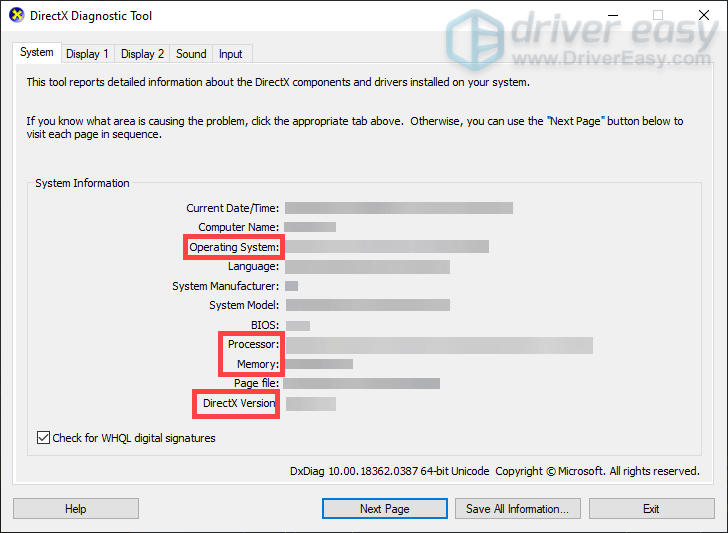
اگر آپ کی مشین گیم کی کم از کم تقاضوں کے عین مطابق یا اس سے نیچے ہے، تو ہو سکتا ہے گیم لانچ نہ ہو اور آپ کو گیمنگ کے لیے اپنے پی سی کو اپ گریڈ کرنا چاہیے۔
لیکن اگر آپ نے تصدیق کر لی ہے کہ آپ کا کمپیوٹر لیگ آف لیجنڈز چلانے کے لیے بالکل قابل ہے، تو آپ کو ان اصلاحات کو آزمانا چاہیے:
- فائر وال اور اینٹی وائرس کو غیر فعال کریں۔
- متضاد ایپلیکیشنز کو بند کریں۔
- ونڈوز کو اپ ڈیٹ کریں۔
- اپنے گرافکس ڈرائیور کو اپ ڈیٹ کریں۔
- گیم اپڈیٹس کے لیے چیک کریں۔
- اپنی گیم فائلوں کی تصدیق کریں۔
- سسٹم فائلوں کی مرمت کریں۔
1. فائر وال اور اینٹی وائرس کو غیر فعال کریں۔
ونڈوز فائر وال اور اینٹی وائرس سافٹ ویئر آپ کے کمپیوٹر کو نقصان دہ پروگراموں سے بچانے کے لیے بنائے گئے ہیں۔ تاہم، وہ جائز پروگراموں کو صحیح طریقے سے چلنے سے بھی روک سکتے ہیں۔ اس بات کو یقینی بنانے کے لیے کہ آپ کے گیم کو آپ کے نیٹ ورک تک رسائی حاصل ہے اور اسے بلاک نہیں کیا گیا ہے، آپ کو فائر وال اور اینٹی وائرس سافٹ ویئر کو عارضی طور پر غیر فعال کرنے کے لیے نیچے دیے گئے اقدامات پر عمل کرنا چاہیے۔
- اپنے کی بورڈ پر، دبائیں۔ ونڈوز لوگو + آر کیز ایک ساتھ رن باکس کھولنے کے لیے۔
- ٹائپ کریں یا پیسٹ کریں۔ کنٹرول firewall.cpl اور انٹر کو دبائیں۔
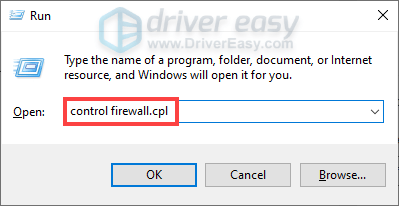
- کلک کریں۔ ونڈوز ڈیفنڈر فائر وال کو آن یا آف کریں۔ .
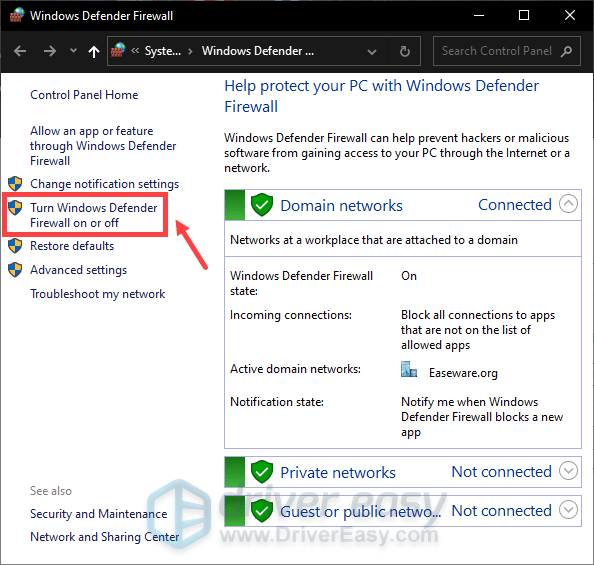
- منتخب کریں۔ ونڈوز ڈیفنڈر فائر وال کو آف کریں (تجویز نہیں کی گئی) ڈومین نیٹ ورک، پرائیویٹ نیٹ ورک اور پبلک نیٹ ورک کے لیے۔ پھر کلک کریں۔ ٹھیک ہے .
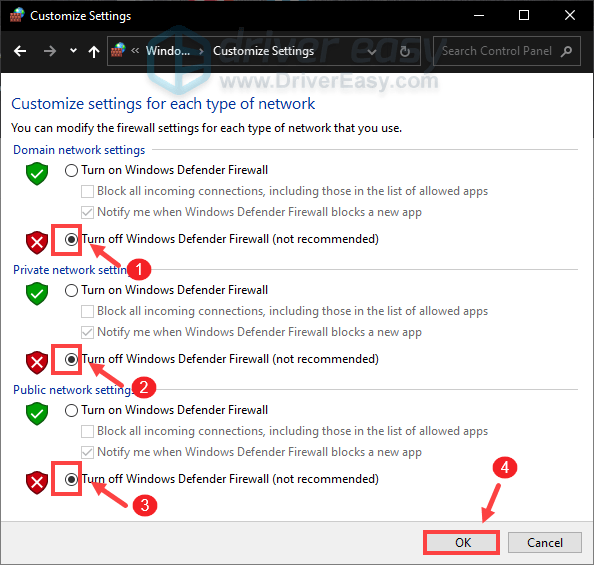
اگر آپ کوئی اینٹی وائرس سافٹ ویئر استعمال کر رہے ہیں، تو یہ بھی یقینی بنائیں کہ آپ وار زون 2.0 کو چلاتے وقت اسے غیر فعال کر دیتے ہیں۔ اگر یہ چال نہیں کرتا ہے تو، فائر وال کو آن کرنے کے لیے اسی طرح کے اقدامات کو دہرانا یاد رکھیں اور یہ یقینی بنانے کے لیے اینٹی وائرس کو فعال کریں کہ آپ کا کمپیوٹر محفوظ ہے۔
2. متضاد ایپلی کیشنز کو بند کریں۔
کچھ حالات ایسے ہوتے ہیں جب ایک ہی کمپیوٹر پر ایک ہی وقت میں دو پروگرام نہیں چل سکتے۔ اکثر نہیں، لیکن ممکن ہے، سافٹ ویئر کا تنازعہ اس وجہ سے ہو سکتا ہے کہ آپ کا گیم شروع ہونے پر کریش ہو جاتا ہے۔ اور کچھ کھلاڑیوں نے پایا کہ iCUE , Razer Synapse اور کچھ اوور کلاکنگ پروگرام Razer Cortex کی طرح بہت سے نئے عنوانات سے متصادم ہونے کا زیادہ امکان ہے۔ لہذا، اگر آپ نے اسے اپنے کمپیوٹر میں انسٹال کر رکھا ہے، تو اسے پس منظر میں چلنے سے روک دیں۔ اس کے علاوہ، یہ تجویز کیا جاتا ہے کہ آپ لیگ آف لیجنڈز کو لانچ کرنے سے پہلے غیر ضروری ایپس کو بند کر دیں، جو ان ایپس کو آپ کے سسٹم کو نمایاں طور پر اوور لوڈ کرنے سے روک سکتی ہے۔
ذیل میں بتایا گیا ہے کہ آپ یہ کیسے کر سکتے ہیں۔
- اپنے کی بورڈ پر، دبائیں۔ ونڈوز لوگو کی + آر ایک ساتھ رن باکس کھولنے کے لیے۔
- قسم taskmgr اور دبائیں داخل کریں۔ .
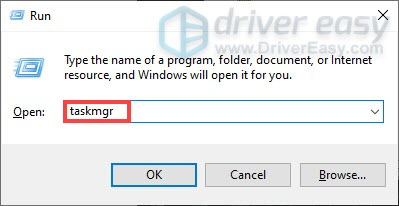
- کے نیچے عمل ٹیب پر، ان پروگراموں پر دائیں کلک کریں جن میں مداخلت کا سب سے زیادہ امکان ہوتا ہے، جیسے Razer Synapse۔ پھر منتخب کریں۔ کام ختم کریں۔ .
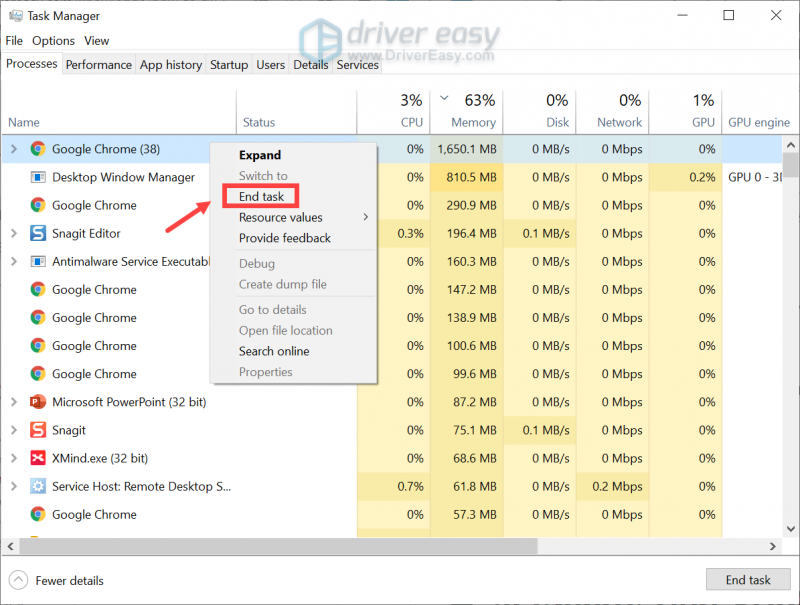
یہ کرنے کے بعد، وار زون 2.0 لانچ کریں اور دیکھیں کہ کیا آپ کو اب بھی مسلسل کریشوں کا سامنا ہے۔ اگر مسئلہ برقرار رہتا ہے، تو اگلے حل پر جائیں۔
3. ونڈوز کو اپ ڈیٹ کریں۔
ونڈوز اپ ڈیٹس کو مستقل بنیادوں پر جاری کیا جاتا ہے تاکہ صارفین کو بگ فکسز اور نئی خصوصیات فراہم کی جاسکیں۔ لہذا آپ کو یہ یقینی بنانا چاہئے کہ وہ آپ کے سسٹم میں تمام کارکردگی میں اضافہ حاصل کرنے کے لئے انسٹال ہیں۔
- سرچ باکس میں ٹائپ کریں۔ اپ ڈیٹ کے لیے چیک کریں . پھر کلک کریں۔ اپ ڈیٹ کے لیے چیک کریں نتائج کی فہرست سے۔
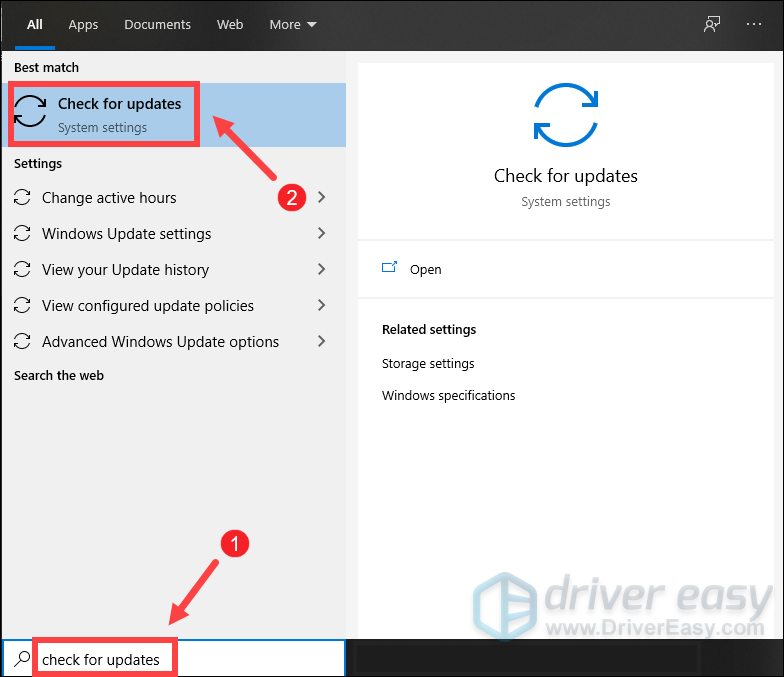
- پر کلک کریں اپ ڈیٹ کے لیے چیک کریں بٹن اگر اپ ڈیٹس دستیاب ہیں، تو اپنے سسٹم کے لیے اپ ڈیٹس کو ڈاؤن لوڈ اور انسٹال کرنے کے لیے آن اسکرین ہدایات پر عمل کریں۔
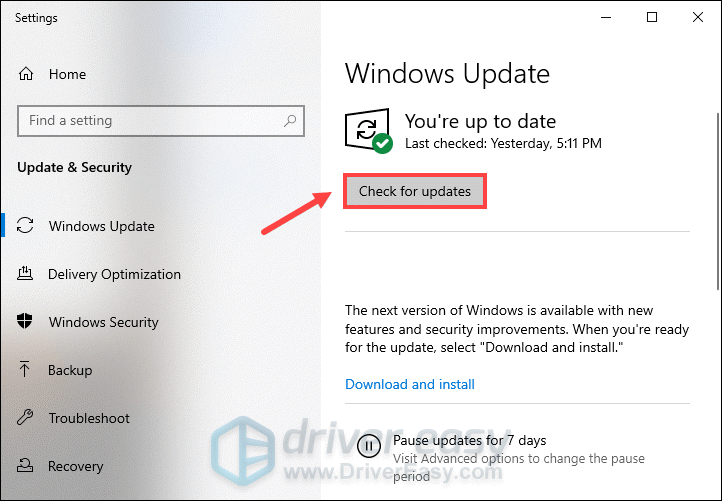
ایک بار ختم ہونے کے بعد، اپنے کمپیوٹر کو دوبارہ شروع کریں اور اپنا گیم لانچ کریں۔ اگر آپ کا مسئلہ برقرار رہتا ہے، تو ذیل میں اگلا حل کرنے کی کوشش کریں۔
4. اپنے گرافکس ڈرائیور کو اپ ڈیٹ کریں۔
آپ کا گرافکس کارڈ آپ کے کمپیوٹر کے بنیادی اجزاء میں سے ایک ہے۔ اور آپ کا گرافکس ڈرائیور سافٹ ویئر کا ایک لازمی حصہ ہے جو اس بات کو یقینی بناتا ہے کہ آپ اپنے گرافکس کارڈ سے اعلیٰ کارکردگی حاصل کر سکتے ہیں۔ اگر یہ پرانا یا کرپٹ ہے، تو آپ کو مختلف قسم کے مسائل کا سامنا کرنا پڑے گا، جس میں کارکردگی کے معمولی مسائل سے لے کر پروگرام کے اہم مسائل تک شامل ہیں۔ اسے ٹھیک کرنے کے لیے، آپ کو اپنے کمپیوٹر کے لیے جدید ترین گرافکس ڈرائیور ڈاؤن لوڈ اور انسٹال کرنا چاہیے۔
آپ کے گرافکس ڈرائیور کو اپ ڈیٹ کرنے کے بنیادی طور پر دو طریقے ہیں: دستی طور پر اور خود بخود .
آپشن 1: اپنے گرافکس ڈرائیور کو دستی طور پر اپ ڈیٹ کریں۔
گرافکس ڈرائیور کو اپ ڈیٹ کرنے کے لیے، آپ کو پہلے اپنے گرافکس کارڈ کا نام اور مینوفیکچرر جاننا ہوگا۔
- اپنے کی بورڈ پر، دبائیں۔ ونڈوز لوگو + آر کیز ایک ساتھ رن باکس کھولنے کے لیے۔
- قسم dxdiag اور مارو داخل کریں۔ .

- ڈائریکٹ ایکس ڈائیگنوسٹک ٹول لوڈ ہونے پر، منتخب کریں۔ ڈسپلے ٹیب پھر آپ کو اپنے گرافکس کارڈ کا نام اور مینوفیکچرر ڈیوائس سیکشن میں درج نظر آئے گا۔
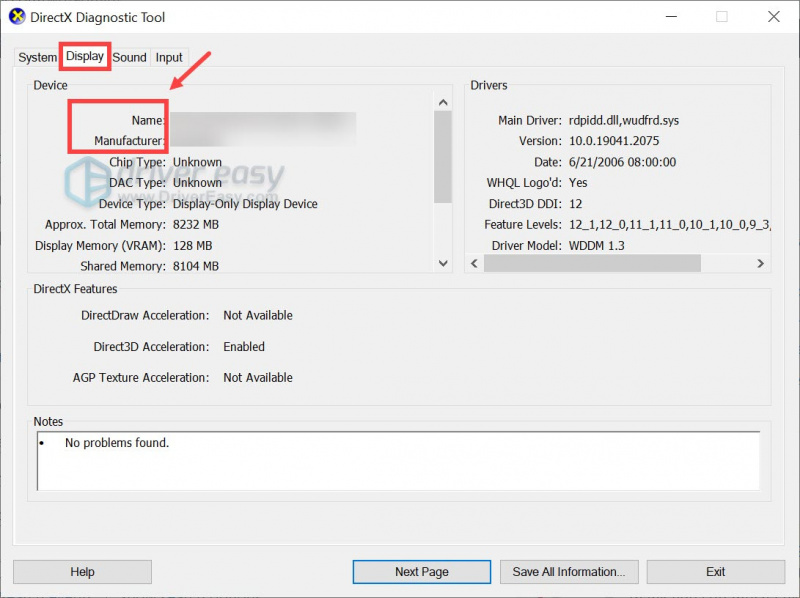
ایک بار جب آپ اپنے گرافکس کارڈ کا برانڈ معلوم کرلیں، تو جدید ترین ڈرائیور حاصل کرنے کے لیے مینوفیکچرر کی ویب سائٹ دیکھیں۔ آپ کو بس اپنے سسٹم کے لیے ڈرائیور کو ڈاؤن لوڈ اور انسٹال کرنے کے لیے آن اسکرین ہدایات پر عمل کرنا ہے۔
آپشن 2: اپنے گرافکس ڈرائیور کو خود بخود اپ ڈیٹ کریں۔
جیسا کہ اوپر بیان کیا گیا ہے، گرافکس ڈرائیور کو دستی طور پر اپ ڈیٹ کرنا کافی تکلیف دہ ہو سکتا ہے اور اس کے لیے کمپیوٹر کے علم کی ضرورت ہوگی۔ اگر آپ خود اس سے نمٹنے میں راحت محسوس نہیں کر رہے ہیں، تو آپ خودکار ڈرائیور اپڈیٹر استعمال کر سکتے ہیں۔ ڈرائیور آسان کسی بھی گمشدہ یا پرانے ڈرائیوروں کو اسکین کرنے اور ان کا پتہ لگانے میں مدد کرنے کے لیے، پھر اپنے سسٹم کے لیے جدید ترین ڈرائیورز ڈاؤن لوڈ اور انسٹال کریں، براہ راست ڈیوائس فراہم کنندہ سے۔
ڈرائیور ایزی کے ساتھ ڈرائیوروں کو اپ ڈیٹ کرنے کے لیے ذیل میں آسان تین قدمی گائیڈ ہے۔
- ڈاؤن لوڈ کریں اور ڈرائیور ایزی انسٹال کریں۔
- ڈرائیور ایزی کو چلائیں اور کلک کریں۔ جائزہ لینا بٹن ڈرائیور ایزی پھر آپ کے کمپیوٹر کو اسکین کرے گا اور پرانے ڈرائیوروں والے کسی بھی ڈیوائس کا پتہ لگائے گا۔
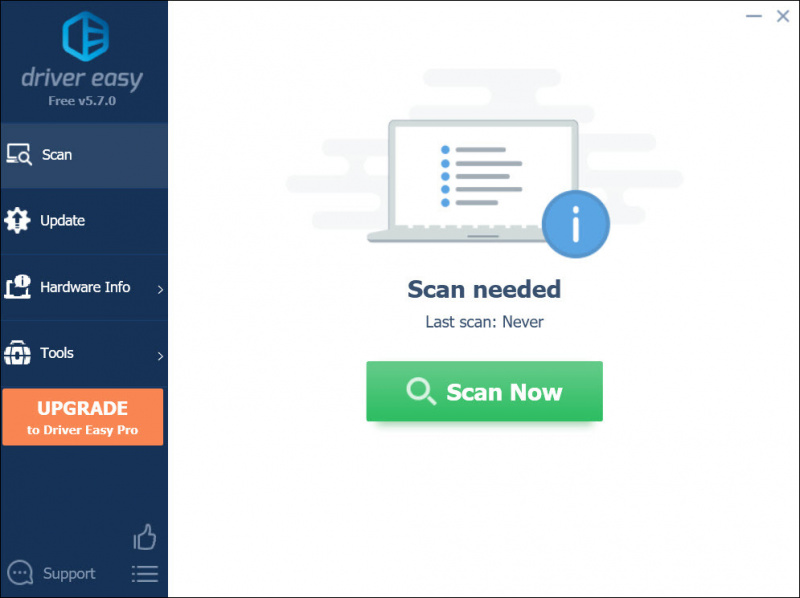
- کلک کریں۔ تمام تجدید کریں . ڈرائیور ایزی اس کے بعد آپ کے تمام پرانے اور گمشدہ ڈیوائس ڈرائیورز کو ڈاؤن لوڈ اور اپ ڈیٹ کرے گا، آپ کو ہر ایک کا تازہ ترین ورژن، براہ راست ڈیوائس بنانے والے سے فراہم کرے گا۔
اس کی ضرورت ہے۔ پرو ورژن جو مکمل سپورٹ اور 30 دن کی منی بیک گارنٹی کے ساتھ آتا ہے۔ جب آپ اپ ڈیٹ آل پر کلک کریں گے تو آپ کو اپ گریڈ کرنے کے لیے کہا جائے گا۔ اگر آپ پرو ورژن میں اپ گریڈ نہیں کرنا چاہتے ہیں، تو آپ اپنے ڈرائیورز کو مفت ورژن کے ساتھ بھی اپ ڈیٹ کر سکتے ہیں۔ آپ کو بس انہیں ایک وقت میں ایک ڈاؤن لوڈ کرنا ہے اور انہیں دستی طور پر انسٹال کرنا ہے۔
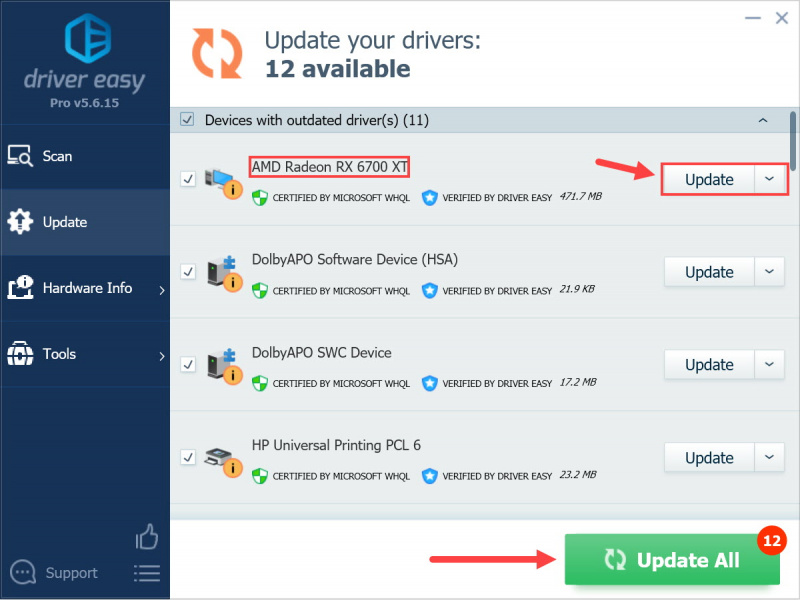
ڈرائیور اپ ڈیٹس انسٹال کرنے کے بعد، اپنے آلے کو ریبوٹ کریں۔ اگر آپ کا وارزون 2.0 اب بھی کریش ہو جاتا ہے، تو نیچے اگلا درست کرنے کی کوشش کریں۔
5. گیم اپ ڈیٹس کے لیے چیک کریں۔
عام طور پر، جب گیم اپ ڈیٹس دستیاب ہوں گے، تو وہ خود بخود ڈاؤن لوڈ ہو جائیں گے۔ تاہم، کچھ حالات ایسے ہوتے ہیں جب اسے ترجیح نہیں دی جاتی ہے یا خودکار اپ ڈیٹس کی خصوصیت غلطی سے غیر فعال ہوجاتی ہے، جو آپ کو بگ فکسز کے ساتھ گیم پیچ حاصل کرنے سے روکتی ہے۔ یہ یقینی بنانے کے لیے کہ آپ ہمیشہ تازہ ترین اپ ڈیٹس کے ساتھ اپنا گیم کھیل رہے ہیں، ذیل کے اقدامات کریں۔
بھاپ پر
- اپنا سٹیم کلائنٹ کھولیں۔ لائبریری کے تحت، اپنے گیم ٹائٹل پر دائیں کلک کریں اور منتخب کریں۔ پراپرٹیز ڈراپ ڈاؤن مینو سے۔

- منتخب کریں۔ تازہ ترین ٹیب پھر منتخب کریں۔ اعلی ترجیح - دوسروں سے پہلے اس گیم کو ہمیشہ خودکار اپ ڈیٹ کریں۔ .
تبدیلیوں کی تصدیق کے بعد، گیم اپ ڈیٹس کو ڈاؤن لوڈ اور انسٹال کریں۔ تب تک، آپ چیک کر سکتے ہیں کہ آیا یہ کام کرتا ہے۔ اگر آپ اب بھی مسلسل کریشوں کا سامنا کرتے ہیں، تو آگے بڑھیں۔ اگلا درست کریں .
Battle.net پر
- Battle.net ڈیسک ٹاپ ایپ کھولیں۔
- اپنے گیم کا عنوان منتخب کریں۔
- کے ساتھ والے کوگ وہیل پر کلک کریں۔ کھیلیں بٹن اور منتخب کریں۔ اپ ڈیٹ کے لیے چیک کریں .
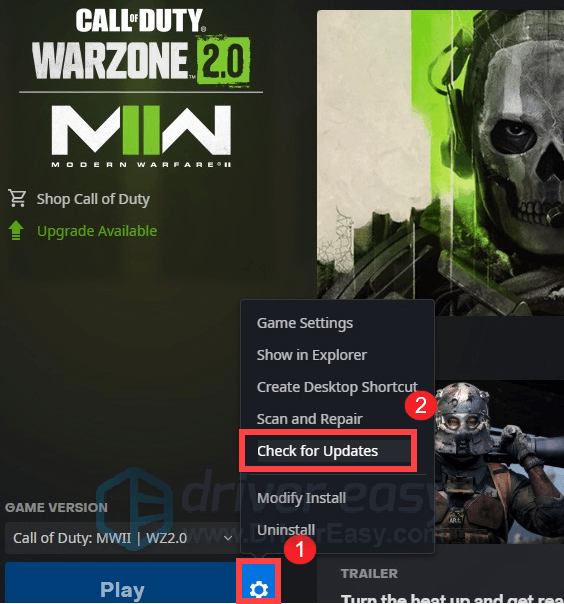
اپ ڈیٹس دستیاب ہونے پر، انہیں ڈاؤن لوڈ اور انسٹال کرنے کے لیے آن اسکرین ہدایات پر عمل کریں۔ اگر اس سے آپ کو کوئی قسمت نہیں ملتی ہے، تو اگلے حل پر جائیں۔
6. اپنی گیم فائلوں کی تصدیق کریں۔
وقتاً فوقتاً، آپ کی گیم فائلیں خراب ہو سکتی ہیں اور کچھ ضروری فائلیں بھی کہیں غائب ہو جاتی ہیں۔ جب ایسا ہوتا ہے، تو کھیل کی معمولی خرابیوں سے لے کر اہم مسائل تک مختلف مسائل پیش آئیں گے۔ یہ چیک کرنے کے لیے کہ آیا یہ آپ کا معاملہ ہے، آپ مرمت کے آلے کو استعمال کر سکتے ہیں۔
بھاپ پر
- اپنا سٹیم کلائنٹ کھولیں۔ کے تحت کتب خانہ ، گیم کے عنوان پر دائیں کلک کریں اور منتخب کریں۔ پراپرٹیز .

- منتخب کیجئیے مقامی فائلیں۔ ٹیب پھر پر کلک کریں۔ گیم فائلوں کی سالمیت کی تصدیق کریں… بٹن
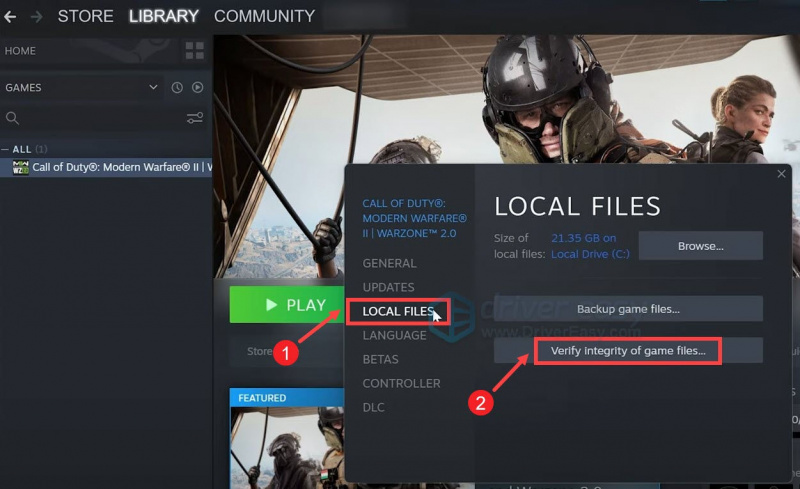
اب Steam آپ کی گیم فائلوں کی تصدیق کرنا شروع کر دے گا۔ اگر یہ کسی بھی خراب فائلوں کا پتہ لگاتا ہے، تو یہ ان کو ٹھیک کرنے کی کوشش کرے گا۔ آپ کو صرف عمل کے مکمل ہونے کا انتظار کرنا ہے۔ تب تک، اپنے میچ میں لوڈ کرنے کی کوشش کریں۔ اگر آپ کو اب بھی کریش ہونے کا مسئلہ درپیش ہے تو آزمائیں۔ اگلا درست کریں نیچے
Battle.net پر
- Battle.net ڈیسک ٹاپ ایپ کھولیں۔
- اپنے گیم کا عنوان منتخب کریں۔
- کے ساتھ والے کوگ وہیل پر کلک کریں۔ کھیلیں بٹن اور منتخب کریں۔ اسکین اور مرمت .
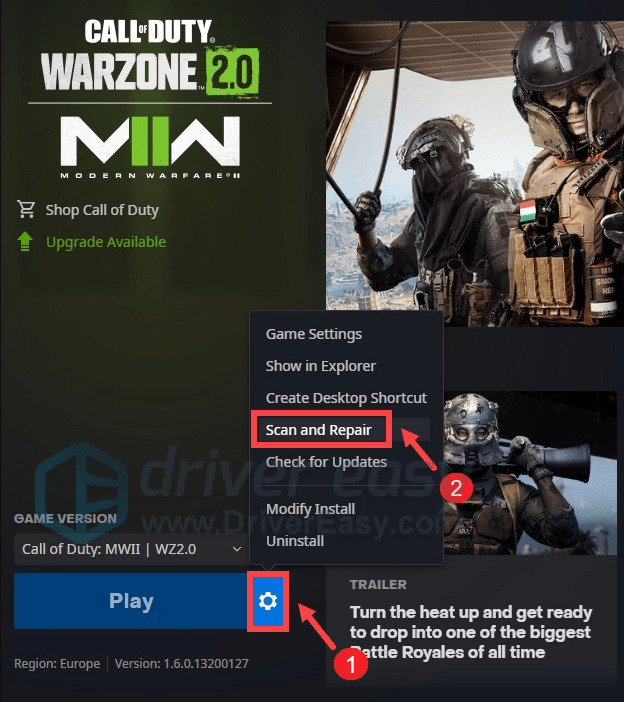
- مرمت مکمل ہونے کا انتظار کریں۔
اب آپ گیم لانچ کرنے کی کوشش کر سکتے ہیں۔
7. سسٹم فائلوں کی مرمت کریں۔
اگر باقی سب ناکام ہو جاتا ہے، تو اب وقت آگیا ہے کہ آپ یہ چیک کریں کہ آیا آپ کے پاس سسٹم فائلیں خراب ہیں جو آپ کے کمپیوٹر میں خرابی کا شکار ہو جائیں گی۔ خراب شدہ ونڈوز سسٹم فائلوں کو اسکین اور بحال کرنے کے لیے، آپ سسٹم فائل چیکر استعمال کر سکتے ہیں اور sfc/scannow کمانڈ چلا سکتے ہیں۔ لیکن بعض اوقات یہ آپ کے مسائل کا پتہ لگانے میں ناکام ہو سکتا ہے اور مزید ٹربل شوٹنگ کے لیے آپ کو ٹیک سیوی ہونے کی ضرورت ہے۔ اگر آپ خود سے ایسا کرنے کو محسوس نہیں کرتے ہیں، تو آپ کوشش کر سکتے ہیں۔ ریسٹورو ، ونڈوز کی مرمت کا ایک خودکار ٹول جو آپ کے کمپیوٹر کو مشکل فائلوں کے لیے اسکین کرتا ہے اور ان فائلوں کو بدل دیتا ہے جو خراب ہو رہی ہیں۔ اس ٹول کو استعمال کرنے کے لیے، آپ کو بس ذیل میں سادہ قدم بہ قدم گائیڈ پر عمل کرنا ہے۔
- ڈاؤن لوڈ کریں اور Restoro انسٹال کریں۔
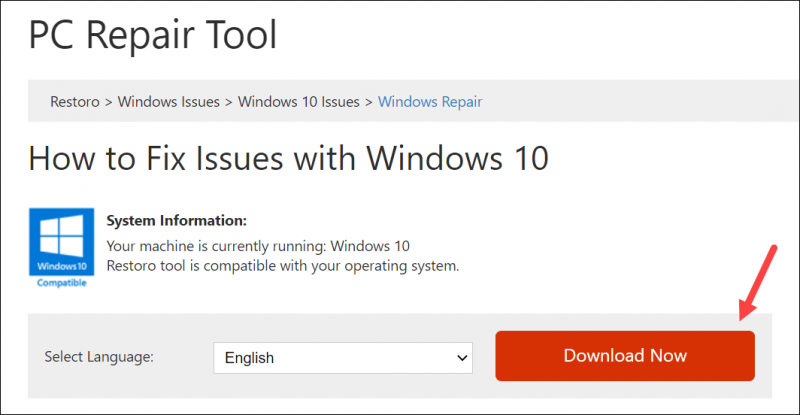
- Restoro لانچ کریں اور یہ آپ کے کمپیوٹر کا مفت اسکین چلائے گا۔ اسکین مکمل ہونے پر، سافٹ ویئر ایک تشخیص کرے گا اور آپ کو سسٹم کے مسائل کا خلاصہ دکھائے گا۔ اس میں چند منٹ لگیں گے۔
- اگر یہ آپ کے کمپیوٹر پر کسی بھی مسئلے کا پتہ لگاتا ہے، تو کلک کریں۔ مرمت شروع کریں۔ مرمت کا عمل شروع کرنے کے لیے۔
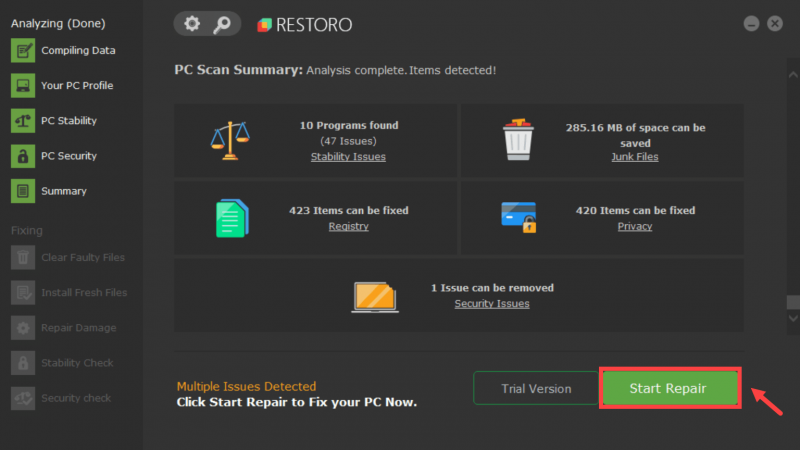
مرمت کے بعد، اپنے پی سی کو دوبارہ شروع کریں اور اپنے گیم میچ میں لوڈ کریں۔ اور آپ کو بغیر کسی رکاوٹ کے اپنے گیم پلے سے لطف اندوز ہونے کے قابل ہونا چاہیے۔
تو یہ آپ کے وار زون 2.0 کے کریش ہونے والے مسئلے کو حل کرنے کے لیے مکمل گائیڈ ہے۔ امید ہے کہ آپ نے اسے مددگار پایا! مزید سوالات کے لیے، نیچے تبصرے کے سیکشن میں انہیں بلا جھجھک لکھیں۔ ہم جلد از جلد آپ سے رابطہ کریں گے۔


![[2021 نکات] وارزون میں اسٹٹرنگ اور ایف پی ایس کو فروغ دینے کا طریقہ](https://letmeknow.ch/img/program-issues/97/how-fix-stuttering.jpg)



